- Auteur Abigail Brown [email protected].
- Public 2023-12-17 06:36.
- Laatst gewijzigd 2025-01-24 11:59.
Wat te weten
- iPhone: Tik in Berichten op het potloodpictogram. Voer de namen van contactpersonen of telefoonnummers in de Aanveld. Typ bericht en Send.
- Android: open in een sms-app een nieuw gesprek. Typ in het veld Enter Recipients namen of nummers.
Dit artikel legt uit hoe je een sms-bericht naar een groep kunt sturen met de Berichten-app op een iPhone of een sms-app op Android-telefoons.
Een groepstekst verzenden op iPhone
Groepsberichten zijn een snelle en gemakkelijke manier om groepen te organiseren, evenementen op te zetten of hetzelfde bericht naar meerdere mensen te sturen. Gebruik op een iPhone de Berichten-app.
- Open de Berichten app. Selecteer het potloodpictogram in de rechterbovenhoek om een nieuw sms-bericht te starten.
-
Voeg mensen toe in het To: veld. Als ze al in je contactenlijst staan, typ je hun naam en hun contactgegevens zouden moeten verschijnen. Je kunt ook het telefoonnummer van de persoon typen of op Plus (+) tikken om door je contactenlijst te gaan en ontvangers toe te voegen.
Je kunt zelfs mensen in het bericht opnemen die alleen toegang hebben tot een iPad-tablet; zolang ze verbonden zijn met wifi, ontvangen ze het bericht op hun Messenger-app.
-
Als je klaar bent met het toevoegen van mensen, typ je gewoon je bericht en tik je op Verzenden.
Bij het verzenden van groepsteksten op uw iPhone, kunt u de groepschat een naam geven, waarschuwingen van de groepsteksten dempen en mensen toevoegen aan of verwijderen uit de groep.
Een groepstekst verzenden op Android
Het verzenden van een groeps-sms op Android lijkt redelijk op het verzenden van een sms op een iPhone.
- Open je sms-app. Op de meeste telefoons is dit Berichten. Open een nieuw gesprek.
-
Begin met het toevoegen van contacten in het veld Geef ontvangers op door een telefoonnummer, de naam van een persoon in te typen of de lijst met contactpersonen te selecteren en uw contacten te selecteren.

Image - Zodra je je contacten hebt gekozen, voer je zoals gewoonlijk een bericht in en selecteer je Verzenden.
In nieuwere versies van Android kun je sms-berichten plannen om op een bepaald tijdstip te worden bezorgd door je bericht zoals normaal te typen en lang ingedrukt te houden Verzenden.
Waarom het verzenden van een groepstekst misschien niet werkt
Als je groepsbericht niet werkt, is de meest voorkomende boosdoener je telefooninstellingen. Aangezien groepsberichten veel groter zijn dan standaardteksten, moet u de MMS-instelling inschakelen om uw telefoon in staat te stellen dit soort gegevens te verzenden.
Ga naar je telefooninstellingen en zorg ervoor dat je de optie voor het verzenden van multimediaberichten (MMS) hebt ingeschakeld en dat je telefoon gegevens mag gebruiken via berichten. De instelling is meestal een eenvoudige tuimelschakelaar in uw Settings-menu, vaak onder een Messenger of Data ondertitel.
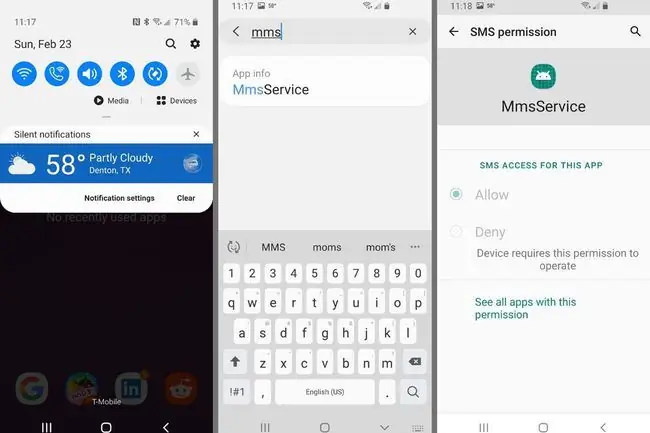
Groepsberichten gebruiken over het algemeen de gegevens van je telefoon in plaats van je sms-abonnement vanwege hun grootte en een paar andere functies die via groepsberichten worden ingeschakeld. Als die opties zijn toegestaan, zou het geen probleem moeten zijn om een groepstekst te verzenden.
Sommige mensen houden er niet van om deel uit te maken van een discussielijn van groepsberichten, vooral als dit niet op hen van toepassing is. Daarom is het altijd handig om te weten hoe je een discussiegroep voor groepsberichten kunt achterlaten.






